Je n’ai pas pu attendre  Dès la sortie d’iOS 7, le nouveau système d’exploitation des iPhone/iPad, je l’ai installé sur mon iPhone 4 et mon iPad 2.
Dès la sortie d’iOS 7, le nouveau système d’exploitation des iPhone/iPad, je l’ai installé sur mon iPhone 4 et mon iPad 2.
La mise à jour n’apparaissant pas sous iTunes, je l’ai installée depuis chacun des appareils, en WiFi. Les serveurs d’Apple étant saturés, et le délai annoncé de 11 heures sur un appareil, 6 heures sur l’autre, j’ai lancé l’installation sur un appareil et suis allée me coucher

Le lendemain matin, j’avais l’impression d’avoir un nouvel appareil entre les mains, tant les changements graphiques sont importants, voire déroutants…
Après deux jours d’utilisation, je ne remarque pas de ralentissement sur mes iAppareils, certains travers ont même disparu : alors que depuis plusieurs mois, les événements saisis dans le calendrier de l’iPad n’étaient pas synchronisés via iCloud, ils le sont désormais. La tenue de la batterie sur l’iPad me semble au moins aussi performante, voire meilleure. J’ai l’impression que l’iPhone tient moins bien la charge, mais peut-être mon utilisation est-elle un peu plus soutenue !
Cet article, loin d’être exhaustif, présente quelques-unes des nouvelles fonctionnalités que j’ai trouvées les plus marquantes.
L’apparence
Ce qui frappe le plus bien sûr, au premier abord, est l’apparence graphique. Les couleurs des dossiers des applications sont calquées sur celles du fond d’écran.
Même le clavier pour saisir le mot de passe est assorti aux couleurs de l’écran de verrouillage.
[Diaporama]




L’accès aux applications en arrière-plan
L’accès aux applications en arrière-plan se fait soit par un double appui sur le bouton central, soit sur l’iPad, par un glisser du bas vers le haut avec quatre doigts.
Au lieu de n’avoir que les icônes, s’affichent les fichiers ouverts dans chaque application. Pour fermer une application, il faut glisser la vignette vers le haut.
L’accès aux réglages principaux s’effectue par un glisser du bas de l’écran vers le haut, l’accès à l’index Spotlight par un glisser du milieu de l’écran vers le bas.
[Diaporama]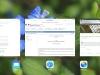
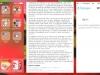
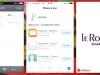
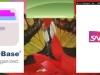
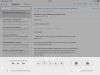
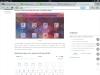

Les notifications
Les notifications s’affichent maintenant plus clairement. Dans les réglages, il est possible d’empêcher que certaines informations apparaissent lorsque l’écran est verrouillé : l’accès à l’agenda du jour et aux réglages de l’appareil.
[Diaporama]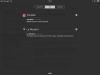
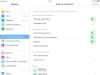
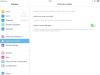
L’application Mail
Les fonctionnalités de l’application Mail sont accessibles depuis un glisser vers la gauche sur le message et non plus vers la droite.
[Diaporama]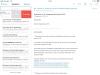
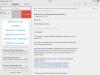
Les mises à jour d’applications
Les dates des mises à jour restent affichées dans l’application. On peut, dans les réglages, choisir si elles se feront automatiquement.
[Diaporama]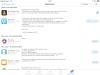
Les applications photo
L’icône de l’application Photo est très différente de la précédente. La présentation des images est également nouvelle : elles s’affichent par « moment », c’est-à-dire par jour.
[Diaporama]
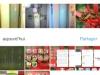
Ecrit par Lise - Site
